有道云笔记查看更新日志的教程
时间:2024-01-10 11:37:42作者:极光下载站人气:64
有道云笔记是一款非常实用的笔记管理工具,它为用户提供了安全可靠的云笔记存储空间,并且支持多端云同步,让用户便于管理笔记,也轻松解决了信息凌乱的问题,所以有道云笔记软件吸引了不少的用户前来下载使用,当用户在使用有道云笔记软件时,想要查看软件的日志更新情况,却不知道怎么来操作实现,其实这个问题是很好解决的,用户直接在三点菜单中点击帮助和关于我们选项,接着进入到窗口中按下查看更新日志选项即可解决问题,那么接下来就让小编来向大家分享一下有道云笔记查看更新日志的方法教程吧,希望用户在看了小编的教程后,能够从中获取到有用的经验。
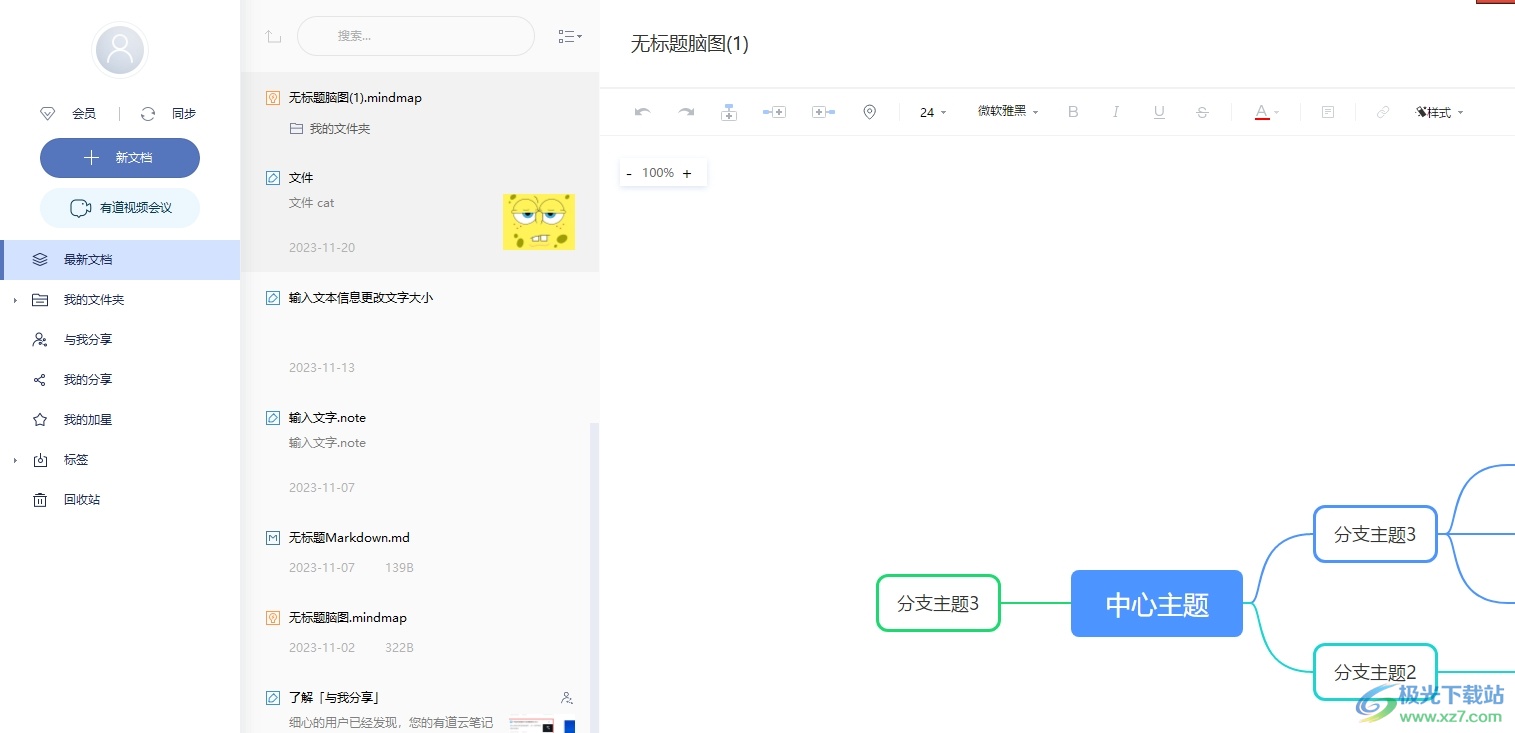
方法步骤
1.用户在电脑上打开有道云笔记软件,并来到主页上点击右上角的三点图标
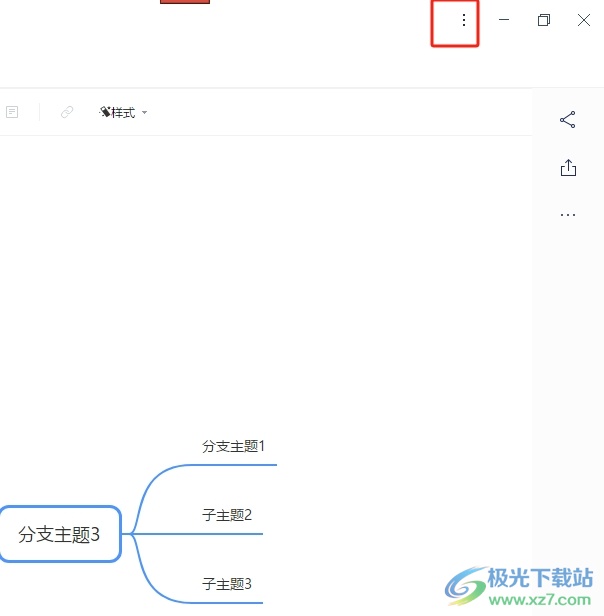
2.在弹出来的下拉选项卡中,用户选择其中的帮助选项,将会显示出相关的功能选项
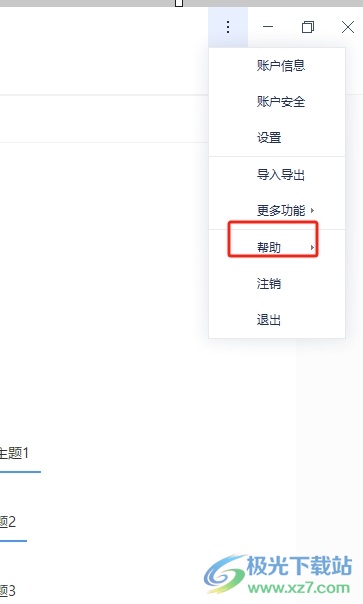
3.这时在显示出来的功能选项中,用户选择其中的关于我们选项,页面将会发生切换
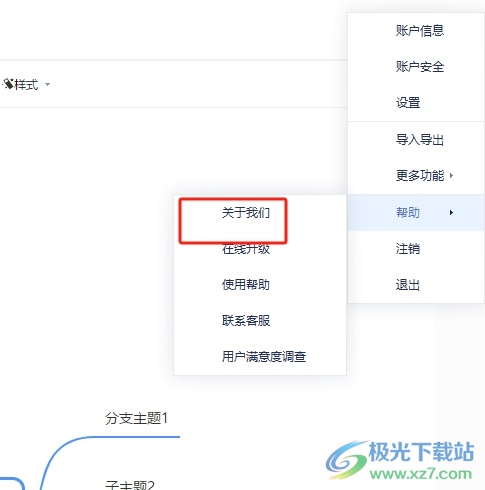
4.在打开的新窗口中,用户在更新日志板块中按下查看更新日志按钮就可以了
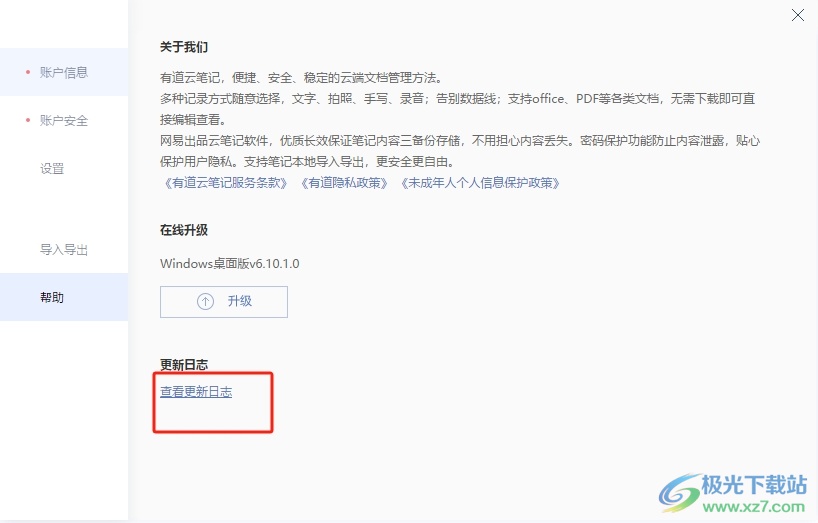
5.此时用户就会进入到更新历史页面上,来查看有道云笔记软件的日志更新情况了
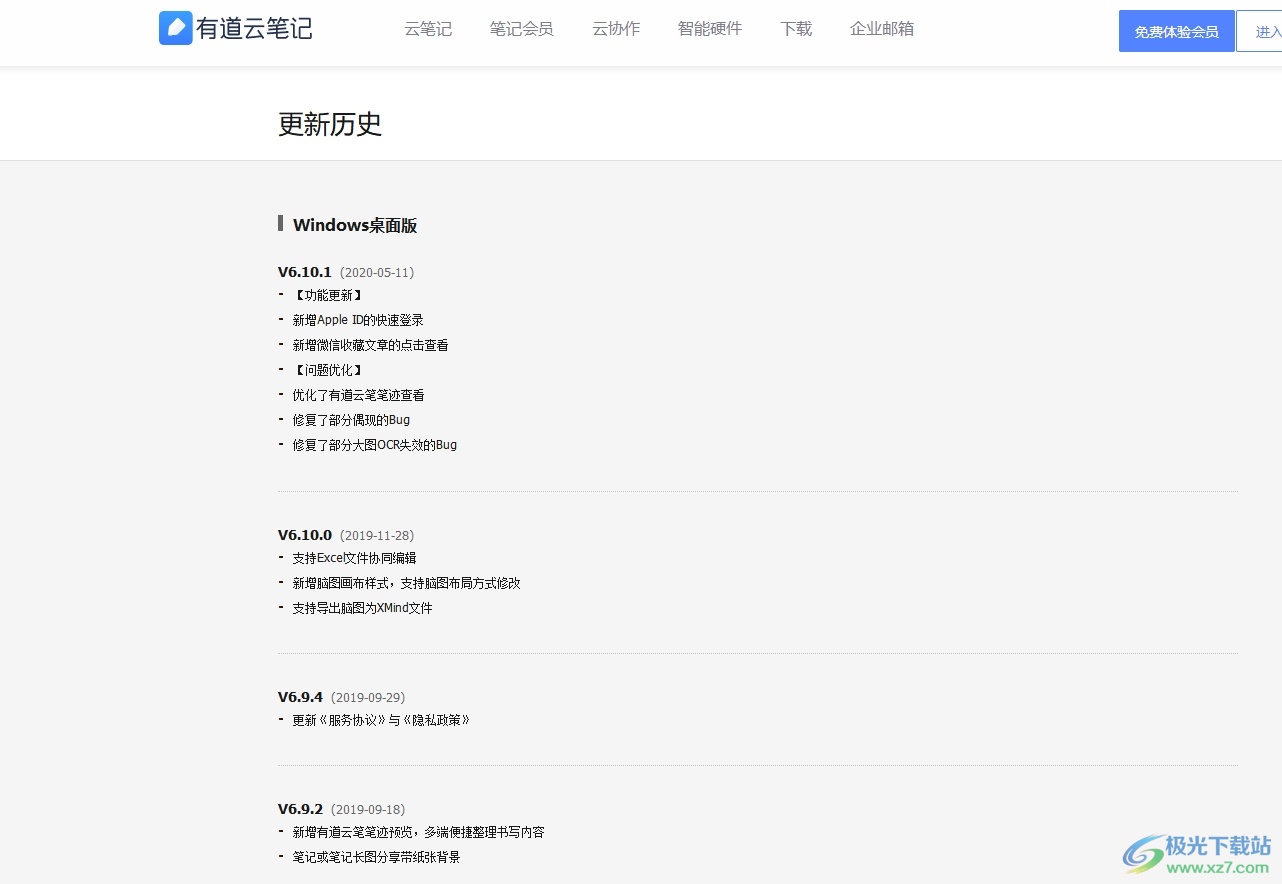
以上就是小编对用户提出问题整理出来的方法步骤,用户想要查看有道云笔记软件的日志更新情况,就可以在三点菜单中点击帮助选项和关于我们选项,进入到窗口中用户按下查看更新日志按钮即可解决问题,方法简单易懂,因此感兴趣的用户可以跟着小编的教程操作试试看。
相关推荐
相关下载
热门阅览
- 1百度网盘分享密码暴力破解方法,怎么破解百度网盘加密链接
- 2keyshot6破解安装步骤-keyshot6破解安装教程
- 3apktool手机版使用教程-apktool使用方法
- 4mac版steam怎么设置中文 steam mac版设置中文教程
- 5抖音推荐怎么设置页面?抖音推荐界面重新设置教程
- 6电脑怎么开启VT 如何开启VT的详细教程!
- 7掌上英雄联盟怎么注销账号?掌上英雄联盟怎么退出登录
- 8rar文件怎么打开?如何打开rar格式文件
- 9掌上wegame怎么查别人战绩?掌上wegame怎么看别人英雄联盟战绩
- 10qq邮箱格式怎么写?qq邮箱格式是什么样的以及注册英文邮箱的方法
- 11怎么安装会声会影x7?会声会影x7安装教程
- 12Word文档中轻松实现两行对齐?word文档两行文字怎么对齐?

网友评论